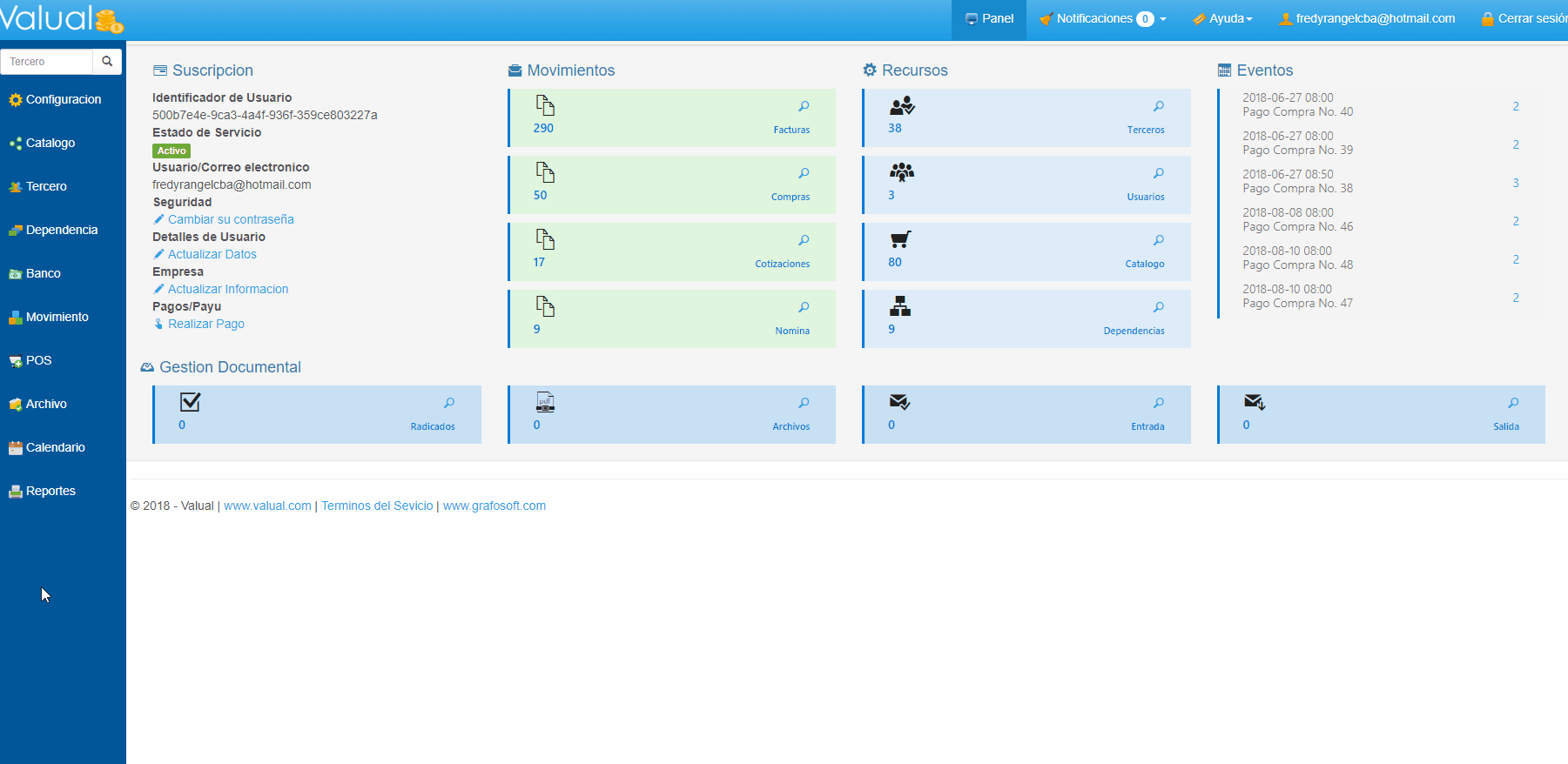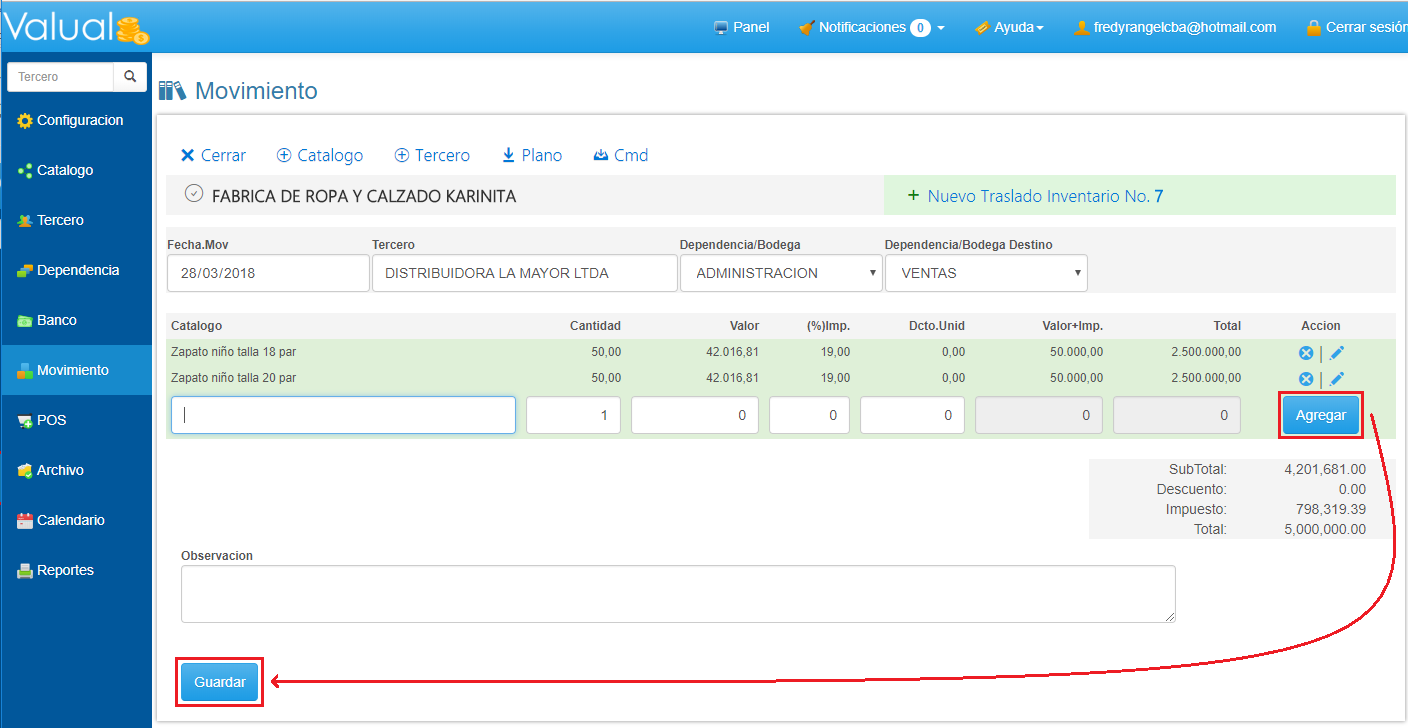|
Formulario Traslado de Inventarios.
En el momento de diligenciar los campos en el Formulario debes tener claro los siguientes aspectos:
✓ Selecciona el nombre de tu Empresa como Tercero.
✓ Indica el Origen y el Destino del traslado en los campos Dependencia/Bodega y Dependencia/Bodega destino respectivamente, ubicados a lado derecho del campo tercero.
✓ Ingresa la cantidad de Productos a trasladar, por defecto en el campo Cantidad aparece el número 1, modifícalo por la cantidad correspondiente y en la descripción del Producto en el campo Catálogo visualizarás la cantidad disponible.
✓ Adiciona uno a uno los Productos que vas a trasladar haciendo clic del botón  ubicado al frente de la línea de descripción del Producto. ubicado al frente de la línea de descripción del Producto.
✓ El botón  tiene como función, eliminar el item agregado a la lista del Comprobante. tiene como función, eliminar el item agregado a la lista del Comprobante.
✓ Si deseas Editar Producto, Cantidad, Valor, Impuesto, Descuento ó Valor Venta, haz clic en  . .
|